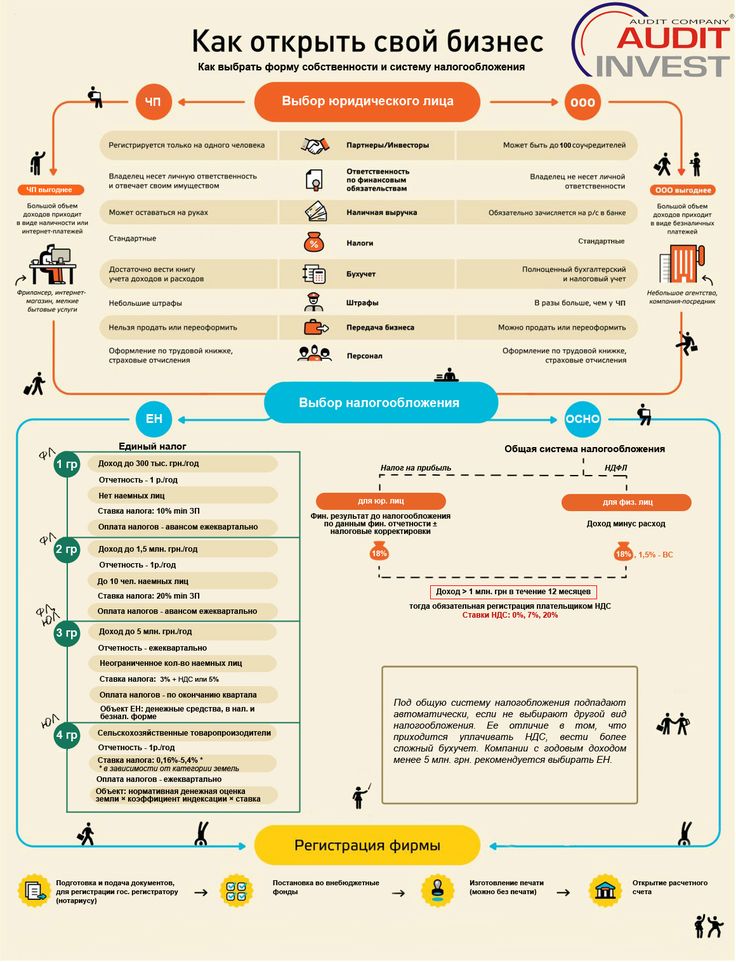Содержание
Как открыть ИП: подробная инструкция
Татьяна Нечаева, старший юрист hh.ru
В России существует несколько режимов, которые позволяют человеку официально заниматься предпринимательством: самозанятость, ИП и открытие организации вроде ООО и ПАО. Какой из режимов подходит больше всего, зависит от потребностей предпринимателя.
Остановить свой выбор на ИП можно по нескольким причинам. В отличие от самозанятых у ИП нет ограничений в видах осуществляемой деятельности, размер дохода может быть любой и можно нанимать сотрудников. Вместе с тем ИП имеет целый ряд преимуществ перед полноценно функционирующей организацией, которые облегчают ведение бизнеса:
- Упрощённый процесс регистрации. Чтобы открыть ИП, нужно собрать пакет документов и отправить их в налоговую, причём для этого даже необязательно выходить из дома.
- Меньшие расходы на открытие и содержание. А некоторые ИП попадают под льготные каникулы и могут не платить налоги первое время работы.
- Можно сразу использовать заработанные деньги на личные нужды.

- В трудовой договор с сотрудником можно добавлять дополнительные основания для увольнения. Любые изменения в трудовом договоре можно вводить в одностороннем порядке, следует лишь уведомить сотрудника не менее чем за две недели.
- Не нужно платить выходные пособия при сокращении штата или прекращении деятельности, разве что если это не прописано в трудовом договоре.
- Работать можно как единолично, так и нанимать персонал.
Зарегистрироваться в качестве ИП в России могут совершеннолетние граждане. Между тем открыть ИП может и несовершеннолетний с 14 лет (с разрешения законных представителей) и с 16 лет (при признании его дееспособности органами опеки или судом).
Открыть ИП в России имеют право и иностранные граждане со временной регистрацией или пропиской на территории страны.
Однако заниматься предпринимательской деятельностью запрещено тем, кто:
- ранее регистрировался в качестве ИП, но не произвёл ликвидацию предприятия;
- по решению суда не имеет права заниматься предпринимательской деятельностью;
- признан банкротом менее года назад.

Для регистрации ИП нужно собрать следующий пакет документов:
- Заявление о государственной регистрации физического лица в качестве индивидуального предпринимателя по форме Р21001. Заполнить заявление можно от руки или на компьютере. Для этого понадобятся паспортные и контактные данные, а также коды Общероссийского классификатора видов экономической деятельности (ОКВЭД). При этом важно заполнить заявление строго по форме, которая указана в Приложении 13 в разделе Х приказа от ФНС.
- Оригинал, копия или скан паспорта в зависимости от способа подачи документов.
- Копия ИНН заявителя.
- Квитанция об оплате государственной пошлины, которую можно сформировать с помощью сервиса «Уплата госпошлины» на сайте ФНС. Важно: при направлении документов для государственной регистрации в форме электронных документов, в том числе через МФЦ и нотариуса, уплачивать госпошлину не требуется.
Подать пакет документов на регистрацию ИП можно лично или дистанционно.
Подать документы лично можно через:
- налоговую инспекцию,
- многофункциональный центр (МФЦ),
- нотариуса.
Подать документы дистанционно можно через:
- почту или курьерские услуги,
- сайт «Госуслуги»,
- сайт Федеральной налоговой службы,
- сайт МФЦ,
- нотариуса.
Подпись на заявлении, а также копия паспорта должны быть засвидетельствованы у нотариуса, за исключением случая, когда заявитель представляет документы лично и одновременно представляет паспорт, а также при представлении документов в электронном виде, подписанных усиленной квалифицированной электронной подписью заявителя (УКЭП).
Татьяна Нечаева, старший юрист hh.ru, советует предпринимателю сразу получить УКЭП, поскольку электронный документооборот становится всё более популярным и имеет явные преимущества в сравнении с подписанием и отправкой бумаг.
_________
Подробнее о видах электронных подписей и их получении.
Отдельно отметим, что большинство российских банков предоставляют услугу открытия ИП. Работники банка помогут собрать и заполнить документы, а также отправить их в налоговую. Клиенту даже не нужно посещать банковское отделение — можно подать заявку онлайн или встретиться с представителем банка в удобном месте. Услуга для предпринимателя бесплатна, так как клиент и банк получают взаимную выгоду: человек уверен в правильности заполненных бумаг и регистрации ИП, а банк получает нового клиента.
Татьяна Нечаева, старший юрист hh.ru, считает этот способ подачи документов на открытие ИП самым удобным, поскольку большинству предпринимателей нужно открывать расчётный счёт в одном из банков для работы ИП. Если же человек решил подавать документы самостоятельно, но ему понадобился расчётный счёт, — банк окажет эту услугу платно по текущему тарифному плану.
Зарегистрировать ИП можно только по месту жительства. Если заявитель прописан в одном регионе, а живёт в другом, то либо придётся менять место регистрации на текущее местонахождение, либо отправлять доверенное лицо в МФЦ по месту прописки. Все отчёты, связанные с деятельностью ИП, нужно передавать в отделение налоговой, в котором проходила регистрация. Узнать адрес налоговой, в которую необходимо подавать документы, можно по ссылке.
Все отчёты, связанные с деятельностью ИП, нужно передавать в отделение налоговой, в котором проходила регистрация. Узнать адрес налоговой, в которую необходимо подавать документы, можно по ссылке.
Спустя три рабочих дня после подачи документов в налоговую предприниматель получает лист записи в Едином государственном реестре индивидуальных предпринимателей (ЕГРИП). С 1 января 2017 года свидетельство о регистрации ИП не выдаётся, поэтому, чтобы удостовериться в получении статуса ИП, нужно зайти на сайт ФНС.
После регистрации у ИП есть один месяц, чтобы определиться, по какому налоговому режиму он будет работать. Если предприниматель не делает выбор в течение этого времени, то предприятие автоматически переходит на основную систему налогообложения (ОСНО). На ней нужно в полном объёме вести бухгалтерский учёт и платить налог на добавленную стоимость (НДС) в размере 20%, а также налоги на прибыль и на имущество.
Упрощённая система налогообложения (УСН)
УСН — единый налог, который заменяет налоги на прибыль и на доходы физических лиц (НДФЛ), а также освобождает от уплаты НДС. УСН делится на два вида:
УСН делится на два вида:
- УСН «Доходы». Предполагает оплату 6% от доходов. Доходами считается вся поступившая выручка, но не отгрузка товара или факт выполнения работ, подтверждённых актами. Отчитываться перед налоговой за расходы не нужно.
- УСН «Доходы минус расходы». Предполагает оплату 15% от разницы между доходами и расходами. Если затраты превышают выручку, платить всё равно придётся.
Также в отдельных регионах налоговая ставка может быть снижена: льгота составит от 1 до 5%. Предпринимателю нужно самостоятельно рассчитать, какой вид УСН будет для него выгоднее.
Когда доходы ИП превысят 150 миллионов ₽ или количество сотрудников станет свыше 100 человек, то налог будет рассчитываться по новым ставкам — 8% на УСН «Доходы» и 20% на УСН «Доходы минус расходы».
Патентная система налогообложения (ПСН)
На ПСН предприниматель покупает на срок от месяца до года разрешение заниматься конкретным бизнесом — патент. Стоимость патента зависит от вида деятельности ИП и определяется государством.
Единый сельскохозяйственный налог (ЕСХН)
При условии, что более 70% доходов ИП поступают от сельскохозяйственного производства, можно работать по ЕСХН. В таком случае налог составляет 6% от разницы между доходами и расходами, но добавляется выплата НДС.
Налог на профессиональный доход (НПД)
При желании предприниматель может работать как самозанятый на НПД, оставаясь в статусе ИП. При этом часть «регалий», которыми обладает ИП, теряются. ИП на НДП может оказывать только установленный перечень услуг, имеет ограничение в доходе в 2,4 миллиона ₽ и не может нанимать сотрудников. Сумма отчислений в налоговую снижается и составляет 6% от доходов.
Возникает вопрос: почему бы не закрыть ИП и не стать самозанятым? Такой вариант возможен, но у ИП на НПД есть несколько преимуществ перед самозанятыми:
- Для заказчика сотрудничество с ИП более выгодно и безопасно, так как самозанятый может в любой момент потерять статус — и тогда компании придётся платить налоги за самозанятого.

- Некоторые организации принимают оплату платёжным поручением или через расчётный счёт, который имеется только у ИП.
- Обычному плательщику НПД не выдадут лицензию на автоперевозки или на медицинскую, фармацевтическую и образовательную деятельность.
- При превышении дохода в 2,4 миллиона ₽ легко перейти на другой режим налогообложения ИП.
ИП обязаны оплачивать страховые взносы за себя, а также за своих сотрудников при их наличии, даже когда прибыль за год равна нулю.
Страховые взносы ИП за себя в 2022 году фиксированные и составляют:
- 34 445 ₽ на обязательное пенсионное страхование (ОПС).
- 8766 ₽ на обязательное медицинское страхование (ОМС).
На своё усмотрение ИП без сотрудников может платить взносы на обязательное социальное страхование (ОСС). В такой ситуации предприниматель может уйти на оплачиваемый больничный или в декрет.
Если годовой доход ИП превышает 300 000 ₽, придётся заплатить свыше фиксированного размера ещё 1% от суммы превышения, но не более восьмикратного увеличения фиксированного платежа — 275 560 ₽.
Сроки оплаты страховых взносов:
- Если доходы не превышают 300 000 ₽, то не позднее 31 декабря текущего года.
- Если доходы превышают 300 000 ₽, то налог на превышающую сумму нужно оплатить в срок не позднее 1 июля следующего года.
В той ситуации, когда у ИП есть подчинённые, он обязан оплачивать страховые взносы за своих работников. Сумма взносов исчисляется по тем же ставкам, что и в компаниях: на ОПС — 22%, на ОМС — 5,1%, ОСС — 2,9%. Работодатель также должен страховать сотрудников от несчастных случаев, направляя взносы в Фонд социального страхования (ФСС). Тариф взносов зависит от опасности работы подчинённых.
При закрытии ИП или переходе на другой режим важно пройти процесс ликвидации. Это можно сделать несколькими способами: через отделения ФНС, многофункциональные центры или при помощи сторонних специалистов за оплату. Для этого необходимо уволить сотрудников, подать заявление о прекращении деятельности ИП, оплатить страховые взносы и налоги.
К процессу ликвидации нужно тщательно подготовиться, иначе налоговая может отказать в закрытии ИП. Во избежание неожиданностей советуем изучить подробную инструкцию по ликвидации ИП.
Ещё статьи о трудовом праве
🚩 Материал был полезен? Поделитесь им с друзьями в соцсетях!
Кнопка репоста — в шапке статьи ⏫
↩ К другим статьям
Что нужно для открытия ИП
Кто может стать ИП?
Стать ИП могут граждане РФ старше 18 лет с постоянной или временной регистрацией, а также:
Не могут:
Также нельзя открывать ИП, если есть законодательные ограничения:
Сколько стоит открыть ИП?
ИП можно открыть бесплатно через сервис регистрации ИП Тинькофф.
Открыть ИП
Если открываете ИП через сайт налоговой или через госуслуги, надо заплатить пошлину 800 ₽ или сделать усиленную квалифицированную электронную подпись — тогда регистрация будет бесплатной.
Сколько времени нужно на открытие ИП?
Обычно ИП открывают в течение 5 рабочих дней с момента подачи документов.
Какие документы нужны для оформления ИП?
Для регистрации через сервис Тинькофф достаточно российского паспорта.
Как заполнить анкету для регистрации ИП
Если регистрируетесь самостоятельно в налоговой, понадобятся следующие документы:
Как открыть ИП, если нет постоянной регистрации?
Чтобы стать ИП, подойдет и временная регистрация. Процесс такой же, как и с постоянной. После открытия ИП по временной регистрации вы будете относиться к инспекции ФНС по месту пребывания.
Процесс такой же, как и с постоянной. После открытия ИП по временной регистрации вы будете относиться к инспекции ФНС по месту пребывания.
Можно ли открыть ИП удаленно?
Да, можно — с помощью сервиса Тинькофф. Вам нужно только оформить заявку, все остальное делаем мы: консультируем, выпускаем специальную электронную подпись, готовим и отправляем документы в налоговую. Через 3—5 дней вы получаете документы о регистрации ИП на эл. почту. После откроем расчетный счет. Сервис бесплатный.
Открыть ИП
Могут ли отказать в открытии ИП?
Могут. Вот некоторые причины отказа:
Все возможные причины отказа указаны в статье 23 закона № 129-ФЗ.
Мне нужен будет бухгалтер для работы?
ИП в отличие от ООО не надо вести бухгалтерский учет — только отчитываться перед налоговой. Сложность зависит от системы налогообложения — на некоторых режимах можно справиться без бухгалтера.
С патентом можно разобраться самому.
ИП на УСН «Доходы» и АУСН с расчетом налогов и взносов поможет бесплатный сервис онлайн-бухгалтерии в Тинькофф. Он рассчитает сумму налога, подготовит платежки и декларацию для налоговой.
Подключим онлайн-бухгалтерию автоматически при открытиии счета в Тинькофф Бизнесе:
Если открыли счет в Тинькофф для ИП на УСН «Доходы» раньше, можете самостоятельно подключить онлайн-бухгалтерию. Пошаговая инструкция
ИП на УСН «Доходы минус расходы», ОСН или ЕСХН, скорее всего, понадобится помощь бухгалтера: это более сложные налоговые режимы.
Бухгалтер точно потребуется, если у вас есть сотрудники: по ним надо будет сдавать отдельную отчетность, правильно начислять зарплату, платить НДФЛ и страховые взносы.
Как найти свой локальный и внешний IP-адрес
Фото: amophoto_au (Shutterstock)
IP-адрес вашего устройства является важной частью информации и , о которой вы, вероятно, не слишком много думаете. Но иногда он вам понадобится для настройки, связанной с сетью — если вы пытаетесь пробить дыру в своей сети, чтобы получить доступ к содержимому вашего NAS-сервера, запустить веб-сервер или подключиться к вашей домашней VPN, чтобы назовите несколько примеров, поэтому важно понять, как найти его, когда вы это сделаете.
Кроме того, у вас два разных IP-адреса. Вроде, как бы, что-то вроде.
В чем разница между вашим внешним и внутренним IP-адресами?
В типичной домашней сети, где вы выходите в Интернет через кабельный модем, который подключен к вашему крутому Wi-Fi-маршрутизатору, у вас есть как внешний IP-адрес , так и внутренний IP-адрес .
Проще говоря, внешний IP-адрес позволяет устройствам в Интернете найти вас. Это похоже на звонок в компанию, в которой кто-то работает, когда вы пытаетесь связаться с ним. Внешний IP-адрес в этом случае будет номером телефона компании.
Ваш внутренний IP-адрес — это то, что ваш маршрутизатор передает на все подключенные к нему устройства. Он обрабатывает всю «маршрутизацию» (отсюда и название) для пакетов данных, которые перемещаются в вашу сеть и из нее. Думайте об этом как о секретаре в указанной компании, который должен иметь дело со всеми входящими телефонными звонками. Они слышат, что вы говорите, и перенаправляют вас к конкретному человеку, с которым вы пытаетесь связаться, а также защищают этого человека — если использовать метафору — не позволяя случайным людям получить доступ к их прямому номеру телефона.
Понял? Вроде, как бы, что-то вроде? Давай продолжим.
Как узнать свой внешний IP-адрес
Это просто. Посетите всегда полезный веб-сайт « WhatIsMyIP. com ». Прямо вверху страницы вы увидите свои внешние адреса IPv6 и IPv4. На данный момент вас, вероятно, будет волновать только последнее, но вы (однажды) будете использовать первое для всех сетевых вещей, которые вы делаете.
com ». Прямо вверху страницы вы увидите свои внешние адреса IPv6 и IPv4. На данный момент вас, вероятно, будет волновать только последнее, но вы (однажды) будете использовать первое для всех сетевых вещей, которые вы делаете.
Если хотите еще проще, есть еще ipconfig.me . Нажмите на нее, и все, что вы увидите, это ваш IPv4-адрес. Вот и все. Ничего больше. Простую версию этого сайта для IPv6 можно найти на странице с удивительным названием 9.0028 icanhazip.com . Легче не бывает.
Как узнать свой внутренний IP-адрес
Получить внутренний IP-адрес немного сложнее, чем перейти по гиперссылке, но это не так сложно.
Как узнать свой внутренний IP-адрес в Windows
Откройте командную строку через меню «Пуск» Windows. Введите « ipconfig » и нажмите Enter. Найдите строку с надписью «Адрес IPv4». Число напротив этого текста — ваш локальный IP-адрес.
Скриншот: Дэвид Мерфи
Вы также можете проявить фантазию и использовать такую утилиту, как BgInfo , или более крупное приложение, такое как Rainmeter , чтобы постоянно отображать ваш IP-адрес на рабочем столе. Это, вероятно, излишество, если вы не ИТ-специалист или сетевой администратор, но это, безусловно, вариант.
Это, вероятно, излишество, если вы не ИТ-специалист или сетевой администратор, но это, безусловно, вариант.
Как узнать свой внутренний IP-адрес на Mac
Сначала щелкните значок Apple в верхнем левом углу рабочего стола и откройте «Системные настройки». Затем нажмите Сеть. Найдите свой тип подключения — Wi-Fi или Ethernet — и нажмите на него. (Если он активен, на нем должна быть зеленая точка.)
Посмотрите вправо, и вы увидите предложение, похожее на «…подключен к ….. и имеет IP-адрес…». Следующее число — это IP-адрес вашего ноутбука.
Снимок экрана: Дэвид Мерфи
Если это слишком много работы, вы всегда можете использовать утилиту с умным названием « IP в строке меню », чтобы сделать именно это — перетащите свой IP-адрес прямо в строку меню macOS. Опять же, это не становится намного проще, чем это.
Как узнать свой внутренний IP на Android
У меня есть Google Pixel 3 XL, поэтому я опишу инструкции по поиску IP-адреса на нем. Ваше устройство Android будет аналогичным, но эти инструкции могут не совпадать в точности в зависимости от того, что вы используете.
Ваше устройство Android будет аналогичным, но эти инструкции могут не совпадать в точности в зависимости от того, что вы используете.
Нажмите на приложение «Настройки» и нажмите «Сеть и Интернет». Нажмите на Wi-Fi, который, я полагаю, вы используете, поскольку кто подключает свой смартфон к Ethernet? Нажмите на значок шестеренки справа от беспроводной сети, к которой вы подключены, а затем нажмите «Дополнительно» в нижней части следующего экрана. Прокрутите немного вниз, и вы увидите IPv4-адрес вашего устройства.
Скриншот: Дэвид Мерфи
Как узнать свой внутренний IP-адрес на iOS
Нажмите в приложении «Настройки», а затем нажмите «Wi-Fi». Нажмите на «i» с кружком справа от любой сети, к которой вы подключены, и вы увидите свой IPv4-адрес прямо там, а ваш IPv6-адрес прямо под ним.
Скриншот: Дэвид Мерфи
Как узнать свой внутренний IP-адрес на всех других ваших устройствах
Если вы сомневаетесь, IP-адрес вашего устройства равен , вероятно, указан где-то в параметрах конфигурации сети с меню настроек — говорим ли мы о вашем Smart TV, сетевом хранилище, игровой консоли или о чем-то еще. Если у вас возникли проблемы с поиском IP-адреса таким образом, вы всегда можете воспользоваться обратным подходом и работать через маршрутизатор. Где-то в настройках вашего роутера будет список всех устройств, которые к нему подключены. Предполагая, что вы можете найти имя своего устройства или знаете его MAC-адрес, вы сможете найти его внутренний IP-адрес.
Если у вас возникли проблемы с поиском IP-адреса таким образом, вы всегда можете воспользоваться обратным подходом и работать через маршрутизатор. Где-то в настройках вашего роутера будет список всех устройств, которые к нему подключены. Предполагая, что вы можете найти имя своего устройства или знаете его MAC-адрес, вы сможете найти его внутренний IP-адрес.
Эта история была впервые опубликована в 2011 году Адамом Дачисом. Он был обновлен Дэвидом Мерфи в мае 2019 г. с добавлением новой информации и методов, а затем снова 21 октября 2020 г., 10 июня 2021 г. и 29 октября 2021 г., чтобы обновить устаревшие ссылки и привести контент в соответствие с текущим стилем Lifehacker.
Как изменить свой IP-адрес в 2022 году
- Как изменить
- Что такое IP-адрес
- Где найти
- Плюсы и минусы
- Резюме
Перейти к разделуКак изменитьЧто такое IP-адресГде его найтиПлюсы и минусыРезюме
Даже если вы находитесь в киберпространстве, вы все равно находитесь в определенном виртуальном местоположении, определяемом вашим IP-адресом. Но для тех, кто хочет сохранить конфиденциальность, обойти правительственные ограничения и тому подобное, смена IP-адреса — это простой первый шаг. В этой статье мы шаг за шагом расскажем вам, как изменить свой IP-адрес, а также предоставим вам дополнительную информацию о типах IP-адресов, плюсах и минусах их изменения и многом другом. Приготовьте свой плащ-невидимку, потому что мы собираемся стать приватными или настолько приватными, насколько это возможно.
Но для тех, кто хочет сохранить конфиденциальность, обойти правительственные ограничения и тому подобное, смена IP-адреса — это простой первый шаг. В этой статье мы шаг за шагом расскажем вам, как изменить свой IP-адрес, а также предоставим вам дополнительную информацию о типах IP-адресов, плюсах и минусах их изменения и многом другом. Приготовьте свой плащ-невидимку, потому что мы собираемся стать приватными или настолько приватными, насколько это возможно.
Ознакомьтесь с подробными инструкциями по изменению вашего IP-адреса на компьютерах iPhone, Android, Mac и Windows. Кроме того, узнайте, почему вы хотели бы изменить свой IP-адрес в первую очередь.
Легко изменить свой IP-адрес с помощью VPN
От возможности потоковой передачи определенного контента до полной защиты от того, что кто-то увидит ваши данные и IP-адрес, возможность изменить свой IP-адрес дает множество преимуществ. VPN — отличное решение, которое предлагает вам защиту. Ознакомьтесь с нашими полностью протестированными вариантами VPN ниже и измените свой IP-адрес одним щелчком мыши.
VPN — отличное решение, которое предлагает вам защиту. Ознакомьтесь с нашими полностью протестированными вариантами VPN ниже и измените свой IP-адрес одним щелчком мыши.
Как изменить свой IP-адрес
Существует несколько различных способов изменить свой IP-адрес, и самый простой способ заключается в изменении настроек вашего устройства. Если у вас уже есть сменный IP-адрес, то вы можете ввести его в разделе настроек вашего устройства. Вот более подробные инструкции о том, как изменить свои IP-адреса вручную на разных типах устройств.
Как изменить свой IP-адрес на Mac вручную
Перейдите в Системные настройки.
Щелкните Сеть.
Щелкните Сетевое подключение.

Щелкните Настроить IPv4.
Выберите Вручную.
Введите свой IP-адрес.
Изменение вашего IP-адреса — Командная строка в Windows
Как изменить свой IP-адрес в Windows вручную
- Щелкните Учетная запись администратора.
- Нажмите «Пуск».
- Щелкните Панель управления.
- Щелкните Сетевое подключение.
- Выберите «Подключение по локальной сети».
- Щелкните Свойства.
- Выберите TCP/IP.
- Введите IP-адрес.

Как изменить свой IP-адрес на Android вручную
- Перейдите в настройки Android.
- Перейдите к разделу «Беспроводные сети».
- Нажмите на свою сеть Wi-Fi.
- Щелкните Изменить сеть.
- Выберите Дополнительные параметры.
- Изменить IP-адрес.
Изменение вашего IP-адреса — на Android прокрутите до IP-адреса, чтобы увидеть свой IP-адрес.
Как изменить свой IP-адрес на iOS вручную
- Перейдите в настройки вашего устройства iOS.
- Щелкните Wi-Fi.
- Щелкните Сеть.
- Выберите адрес IPv4.
- Щелкните Настроить IP.
- Введите свой IP-адрес.
Как изменить свой IP-адрес на маршрутизаторе вручную
- Выключите маршрутизатор.
- Включите его через день.
- Перейдите в свой административный интерфейс и снова подключитесь к провайдеру.
Если вы хотите, чтобы ваше устройство автоматически выбирало для вас новый IP-адрес, вот что нужно сделать.
Как автоматически изменить свой IP-адрес на Mac
- Перейдите в приложение «Системные настройки» вашего Mac.
- Щелкните Сеть.
- Выберите Сетевое подключение.
- Щелкните Настроить IPv4.
- Выберите Использование DHCP.
Как автоматически изменить свой IP-адрес в Windows
- Войдите в свою учетную запись администратора.
- Нажмите «Пуск».
- Щелкните Панель управления.
- Перейти к сетевым подключениям.
- Щелкните Подключение области расположения.
- Щелкните Свойства.
- Выберите TCP/IP.
- Щелкните Свойства.
- Щелкните Получить IP-адрес автоматически1
Как автоматически изменить свой IP-адрес на Android
- Щелкните Настройки.
- Выберите соединения.
- Щелкните Wi-Fi.
- Выберите сеть, в которой вы сейчас находитесь.
- Щелкните Дополнительно.
- Выберите либо DHCP, либо Static.

Как автоматически изменить свой IP-адрес на iOS
- Перейдите в настройки iPhone или iPad.
- Выберите Сеть.
- Выберите свою сеть.
- Щелкните Адрес IPv4.
- Щелкните Настроить IP.
- Выберите Автоматически.
Если у вас еще нет нового IP-адреса или вы не хотите использовать автоматический адрес с вашего устройства, вы можете подключиться к виртуальной частной сети или VPN. Виртуальные частные сети заменят ваш IP-адрес и зашифруют всю вашу веб-активность. Вы можете получать один и тот же IP-адрес каждый раз при подключении (статический) или каждый раз другой (динамический). Некоторые VPN также предлагают выделенные IP-адреса, если вы хотите быть единственным с этим адресом. С любым VPN:
Как изменить свой IP-адрес с помощью VPN
- Загрузите приложение VPN.
- Создать учетную запись.
- Нажмите Подключиться.
Чтобы узнать больше, прочитайте о лучших VPN на все случаи жизни или в нашем подробном руководстве по VPN.
Сестра VPN — это прокси-серверы, промежуточные устройства, которые скрывают IP-адреса.2 Вот как подключиться к прокси-серверу на вашем устройстве Mac, Windows, Android или iOS.
Ivacy VPN Снимок экрана iPhone
Как подключиться к прокси-серверу на Mac
- Откройте Safari, браузер Mac по умолчанию.
- Щелкните Параметры.
- Щелкните Дополнительно.
- Выберите Изменить настройки.
- Обновите настройки с помощью информации, предоставленной сетевым администратором во всплывающем окне «Системные настройки».
Как подключиться к прокси-серверу в Windows
- Перейдите к своим административным шаблонам.
- Выберите компоненты Windows.
- Щелкните Сбор данных и предварительные сборки.
- Щелкните Настроить использование прокси-сервера с проверкой подлинности.
- Выберите «Отключить использование прокси-сервера с проверкой подлинности».
- Нажмите «Применить».

Как подключиться к прокси-серверу на Android
- Перейдите в настройки Android.
- Выберите Wi-Fi.
- Выберите имя вашей сети.
- Нажмите «Изменить сеть».
- Щелкните Дополнительно.
- Выберите Вручную.
- Введите порт прокси-сервера и имя хоста.
- Нажмите Сохранить.
Как подключиться к прокси-серверу на iOS
- Войдите в настройки телефона или планшета.
- Щелкните Wi-Fi.
- Нажмите кнопку «I» рядом с именем пользователя.
- Щелкните HTTP-прокси.
- Выберите «Редактировать настройки прокси».
- Включите аутентификацию.
- Вернуться к предыдущему окну.
Тор
Tor — безопасный браузер, который не только скрывает ваш IP-адрес, но и предотвращает отслеживание и таргетированную рекламу. Как только вы покинете веб-сайт, его файлы cookie будут очищены, как и ваша история просмотров. И ваш IP-адрес, и ваша веб-активность будут зашифрованы не один раз, не дважды, а трижды. 3 Просто загрузите браузер с веб-сайта Tor, чтобы скрыть свой IP-адрес при работе в Интернете!
3 Просто загрузите браузер с веб-сайта Tor, чтобы скрыть свой IP-адрес при работе в Интернете!
Примечание: Хотя веб-сайты, которые вы посещаете, не смогут видеть ваш частный IP-адрес, Tor сам зарегистрирует его в соответствии с их Уведомлением о конфиденциальности. Если вы не хотите, чтобы ваш IP-адрес регистрировался, выберите VPN со строгой политикой конфиденциальности.
Что такое IP-адрес?
Конечно, некоторые люди могут не совсем понимать, что такое IP-адрес; тут не стыдно! IP-адрес, который соответствует стандарту адреса интернет-протокола, представляет собой идентификационный номер устройства, связанный с конкретным компьютером или сетью компьютеров. По сути, IP-адреса позволяют компьютерам отправлять и получать информацию, но их также можно использовать для отслеживания физического местоположения пользователей4, что является кошмаром для тех, кто заботится о конфиденциальности. И, согласно нашему исследованию использования VPN, это составляет 40 процентов пользователей VPN.
Начните работу с NordVPN и измените свой IP-адрес
Типы IP-адресов
Не все IP-адреса одинаковы! Скорее, их можно разделить на несколько различных категорий, некоторые из которых имеют определенные преимущества перед другими.
- Общедоступный : Каждое устройство, подключенное к Интернету, имеет общедоступный IP-адрес, распределяемый Интернет-провайдерами по отношению к Интернет-корпорации по присвоению имен и номеров. Что, вы не слышали об ICANN? Тем не менее, эти общедоступные IP-адреса доступны для поиска в Интернете, поэтому мы можем найти наш принтер, просто погуглив его IP-адрес.
- Частный/ локальный : В отличие от общедоступных IP-адресов, частные IP-адреса недоступны для поиска в Интернете. Скорее, это номера, которые маршрутизаторы назначают устройствам в своих сетях, чтобы они могли общаться друг с другом.
- Динамический : Динамические IP-адреса, как мы упоминали ранее, — это IP-адреса любого типа, которые меняются при каждом подключении, обычно через VPN.
 Это затрудняет отслеживание пользователей в Интернете, поскольку их буквальный адрес постоянно меняется.
Это затрудняет отслеживание пользователей в Интернете, поскольку их буквальный адрес постоянно меняется. - Статический : Статический означает, что IP-адреса не меняются. В VPN статические IP-адреса обычно используются тысячами пользователей, чтобы скрыть их личность. Однако некоторые веб-сайты блокируют эти общие IP-адреса, что требует от пользователей выделения выделенных IP-адресов. Какой удобный переход!
- Выделенный : Выделенные IP-адреса назначаются только одному пользователю, а не нескольким. Обычно они стоят другую плату в дополнение к обычной подписке на VPN.
Изменение вашего IP-адреса. В Windows включите IPv4 и заполните поля IP-адрес, длина префикса подсети и шлюз. Нажмите «Сохранить», когда закончите. . В отличие от IPv6, адреса IPv4 представляют собой четыре однобитных числа, разделенных точками, например 555.555.1.1.
 Он также допускает большую полезную нагрузку и совместим с большим количеством мобильных сетей. Хотя они начинают с малого, в конечном итоге IPv6 заменит IPv4.5
Он также допускает большую полезную нагрузку и совместим с большим количеством мобильных сетей. Хотя они начинают с малого, в конечном итоге IPv6 заменит IPv4.5Где найти ваш IP-адрес
Чувствуете себя потерянным в соусе? Найти свой IP-адрес не так уж сложно, даже если вы не такой технический эксперт, как мы.
Где найти свой IP-адрес на Mac
- Войдите в Системные настройки вашего Mac.
- Выберите Сеть.
- Выберите свою сеть Wi-Fi.
- Щелкните Дополнительно.
- Выберите TCP/IP.
- Посмотрите, где написано «Адрес IPv4».
Изменение вашего IP-адреса — Дополнительные настройки на Mac
Где найти свой IP-адрес в Windows
- Войдите в панель задач.
- Щелкните Сеть Wi-Fi.
- Выберите свою сеть.
- Щелкните Свойства.
- Посмотрите в разделе IPv4-адрес.
Где найти свой IP-адрес на Android
- Войдите в настройки телефона.

- Щелкните О программе.
- Щелкните Статус.
- Посмотрите на IP-адрес.
Где найти свой IP-адрес на iOS
- Щелкните Настройки.
- Щелкните Wi-Fi.
- Нажмите кнопку «I» рядом с пунктом «Сеть».
- I Посмотрите в разделе IPv4-адрес.
Изменение вашего IP-адреса — настройки прокси-сервера на iPhone
Плюсы и минусы смены адресов
Конечно, всегда ведутся споры о том, стоит ли вообще менять свой IP-адрес. В то время как ангел на вашем плече говорит вам, что это отличный способ повысить вашу конфиденциальность и получить доступ к серверам другой страны, дьявол говорит вам, что это может быть дорого, что некоторые веб-сайты не будут работать и что ваш провайдер все равно сможет видеть ваши адрес. Обе эти стороны правы, поэтому мы рекомендуем принимать решения в каждом конкретном случае. При этом мы разобрали основные причины, по которым вам следует и не следует менять свой IP-адрес.
Заключение
В целом, мы считаем, что изменение вашего IP-адреса иногда необходимо, и нам нравится, что есть несколько способов сделать это. Мы надеемся, что ответили на все ваши вопросы об изменении вашего IP-адреса, но если нет, читайте дальше.
Мы надеемся, что ответили на все ваши вопросы об изменении вашего IP-адреса, но если нет, читайте дальше.
Часто задаваемые вопросы
Будучи общедоступными экспертами в области цифровой безопасности, мы постоянно сталкиваемся с рядом вопросов, связанных с изменением вашего IP-адреса. Вот эти вопросы с, как вы уже догадались, ответами.
- Есть ли способ изменить свой IP-адрес?
Вы можете изменить свой IP-адрес в настройках вашего устройства или с помощью браузера Tor, VPN или прокси-сервера.
- Является ли изменение вашего IP-адреса незаконным?
Изменение вашего IP-адреса может быть или не быть законным; это зависит от того, как вы это делаете и где вы находитесь. Например, использование VPN для изменения вашего IP-адреса является законным в США, но незаконным в Китае.








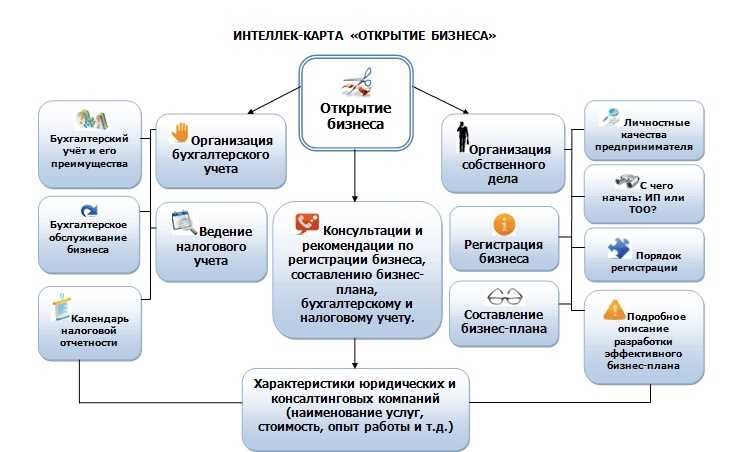 Это затрудняет отслеживание пользователей в Интернете, поскольку их буквальный адрес постоянно меняется.
Это затрудняет отслеживание пользователей в Интернете, поскольку их буквальный адрес постоянно меняется.